Ang paglikha ng mga shortcut sa Cognos ay isang maginhawang paraan upang ma-access ang impormasyong madalas mong ginagamit. Itinuturo ng mga shortcut ang mga bagay na Cognos tulad ng mga ulat, pagtingin sa ulat, trabaho, folder, at iba pa. Gayunpaman, kapag inilipat mo ang mga bagay sa mga bagong folder / lokasyon sa loob ng Cognos, ang mga shortcut na tumutukoy sa kanila ay naging mga sirang link. Pagkatapos ay kailangan mong pumunta sa Cognos at muling likhain ang lahat ng mga shortcut sa mga bagay na inilipat.
O kaya, madali mong maililipat ang mga bagay na Cognos sa loob MotioPI Pro upang maiwasan ang sirang mga shortcut at maiwasan ang sakit na muling likhain ang mga ito. MotioGumaganap ang PI Pro ng maraming iba't ibang mga uri ng pagkilos sa mga bagay na Cognos nang maramihan. Isang halimbawa ng maramihang mga kakayahan sa pagkilos ng PI Pro ay ang “Ilipat”Tampok na pagkilos. Ang Ilipat Pinapayagan ka ng aksyon na awtomatikong i-update ang mga shortcut kapag inilipat mo ang mga object ng Cognos.
Magbibigay sa iyo ang blog na ito ng mga hakbang sa kung paano ilipat ang paggamit ng nilalaman ng Cognos MotioPI Pro at kung paano nai-update ang kanilang mga shortcut.
1. Sa MotioPI Pro click upang buksan ang nilalaman panel sa kaliwa.
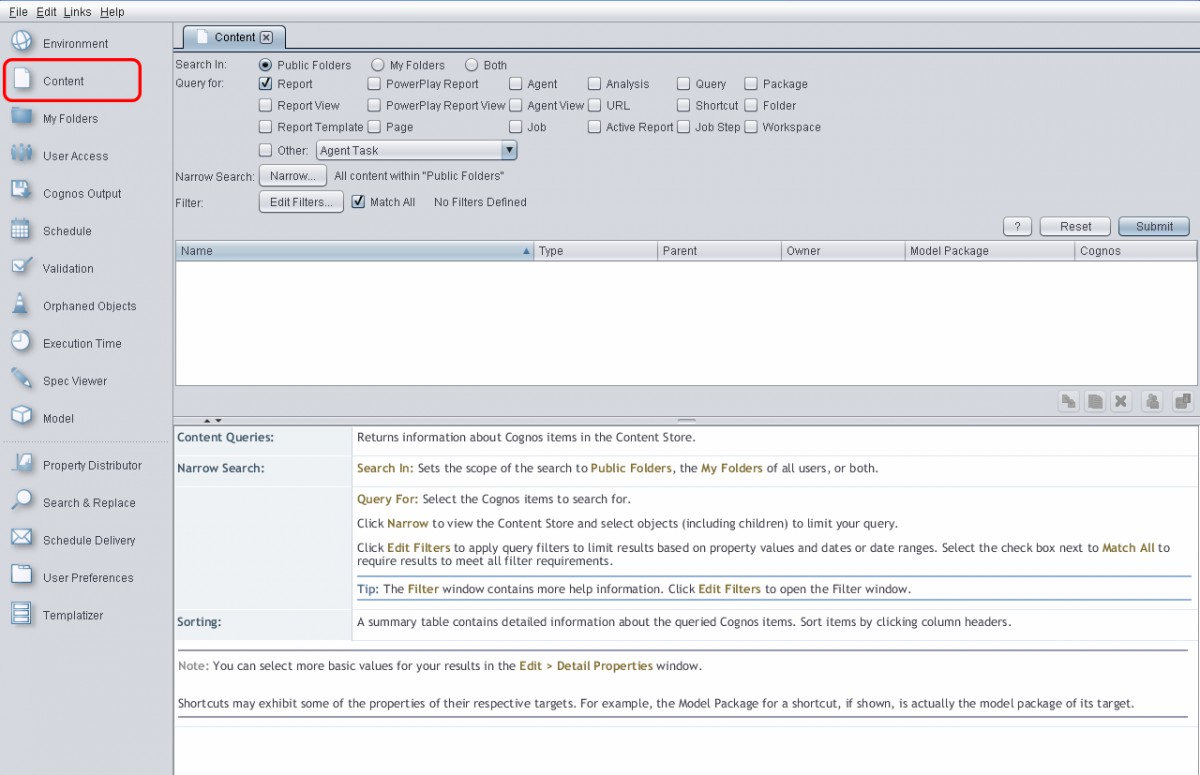
I-click upang palakihin
2. Bilang default, ulat ay palaging pinili bilang uri ng object ngunit maaari mong pinuhin ito sa anumang uri ng object na nais mong ilipat. Sa halimbawang ito, aalis kami ulat napili dahil maglilipat kami ng ilang mga ulat.
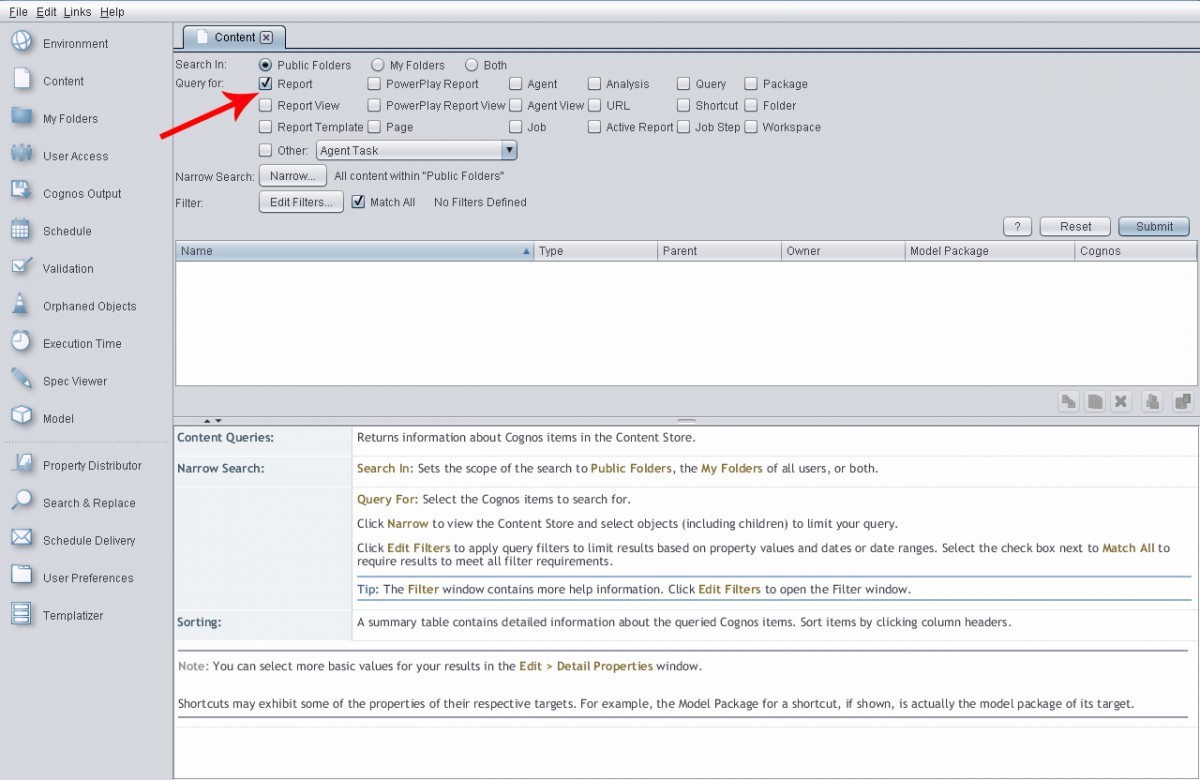
3. I-click ang Makitid na pindutan upang buksan ang Selector ng Bagay sa Cognos na magbibigay-daan sa iyo upang piliin ang nais na folder na naglalaman ng iyong mga ulat. ("Sales" sa aming halimbawa).
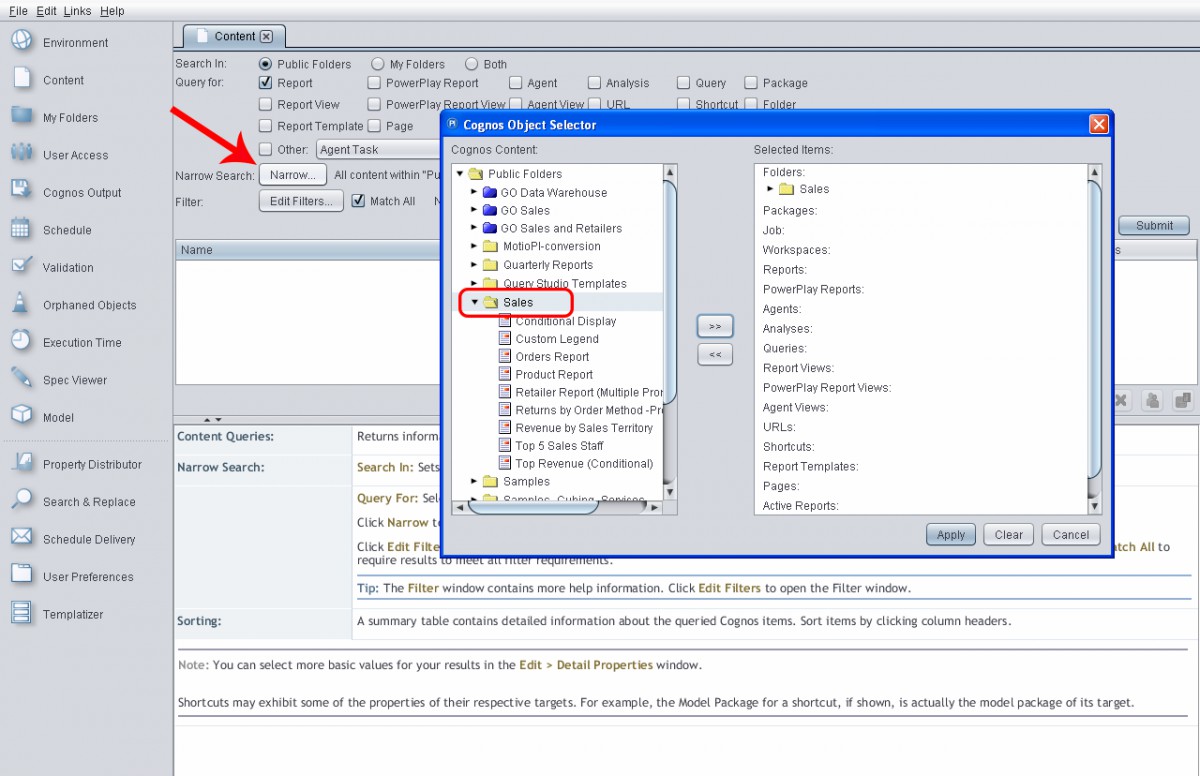
4. I-click ang gamitin button at lahat ng mga ulat sa folder ng mga benta ay ibabalik. Sa halimbawang ito, ililipat namin ang lahat ng mga ulat mula sa folder ng Sales, ngunit maaari mo itong paliitin upang ilipat lamang ang mga tukoy na bagay kung kinakailangan.
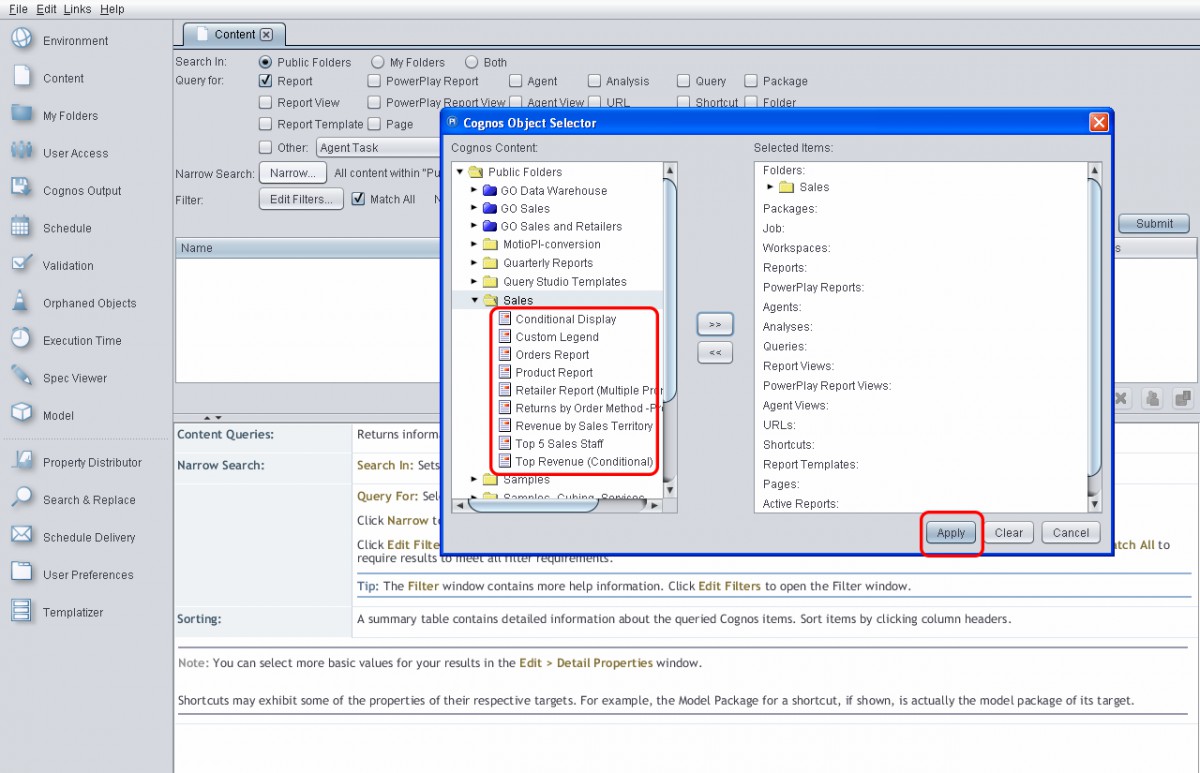
5. Mula sa mga magagamit na icon ng mga pagkilos, piliin ang Move Pagkilos upang buksan ang Mga Pagpipilian sa Paglipat dialogue.
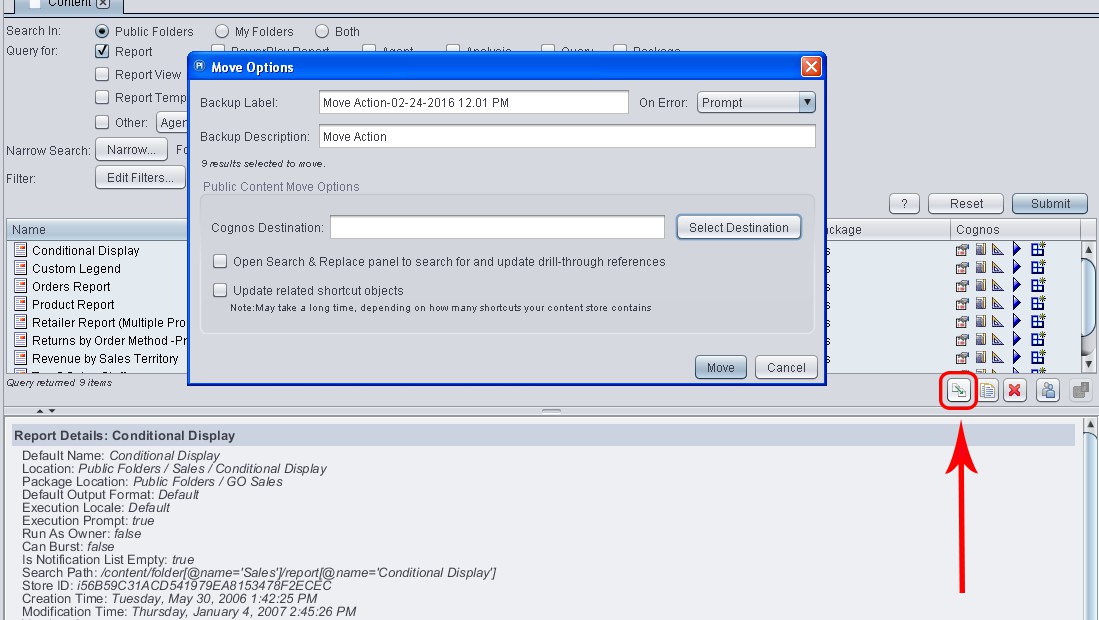
6. Sa Move Opsyon dayalogo, i-click ang Piliin ang Patutunguhan pindutan Bubuksan nito ang Selector ng Bagay sa Cognos dialog para mapili mo ang iyong target na lokasyon. Pipiliin namin ang "Mga Quarterly Report" sa halimbawang ito at pagkatapos ay i-click ang piliin button.
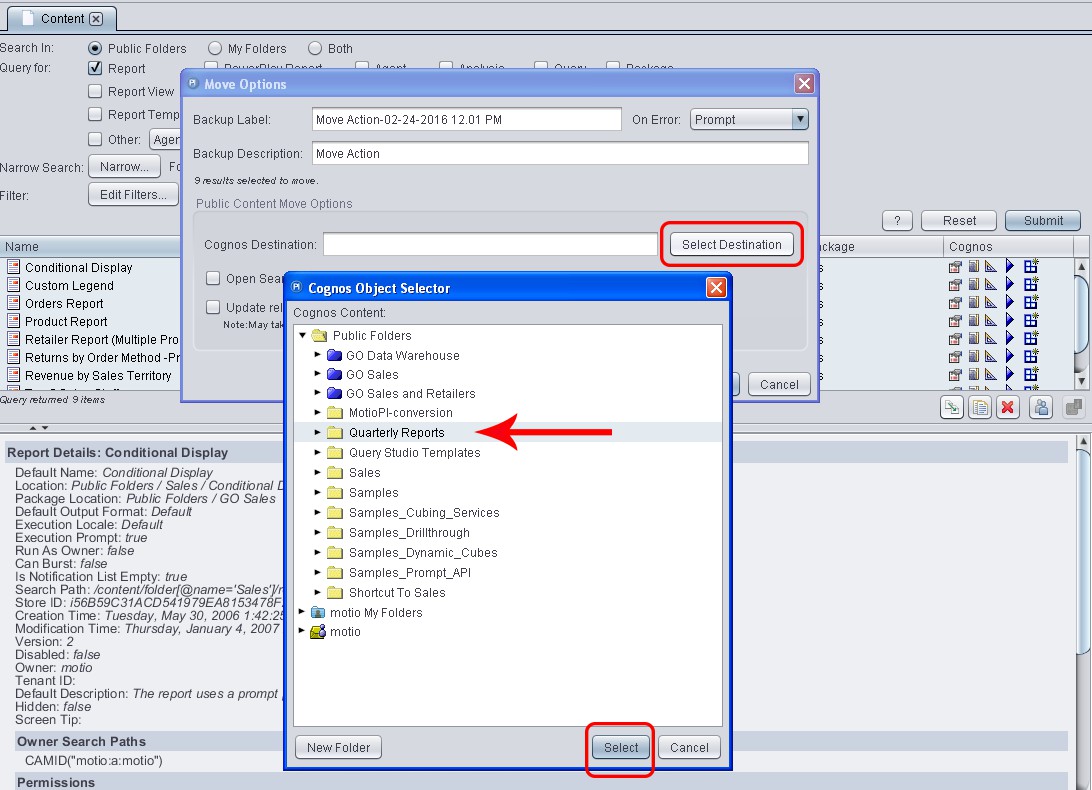
7. Susunod, pipiliin namin ang check box sa tabi ng “I-update ang mga nauugnay na mga bagay na shortcut ” nasa Mga Pagpipilian sa Paglipat dialog, upang awtomatikong i-update ang lahat ng mga shortcut na sumangguni sa aming napiling mga ulat.
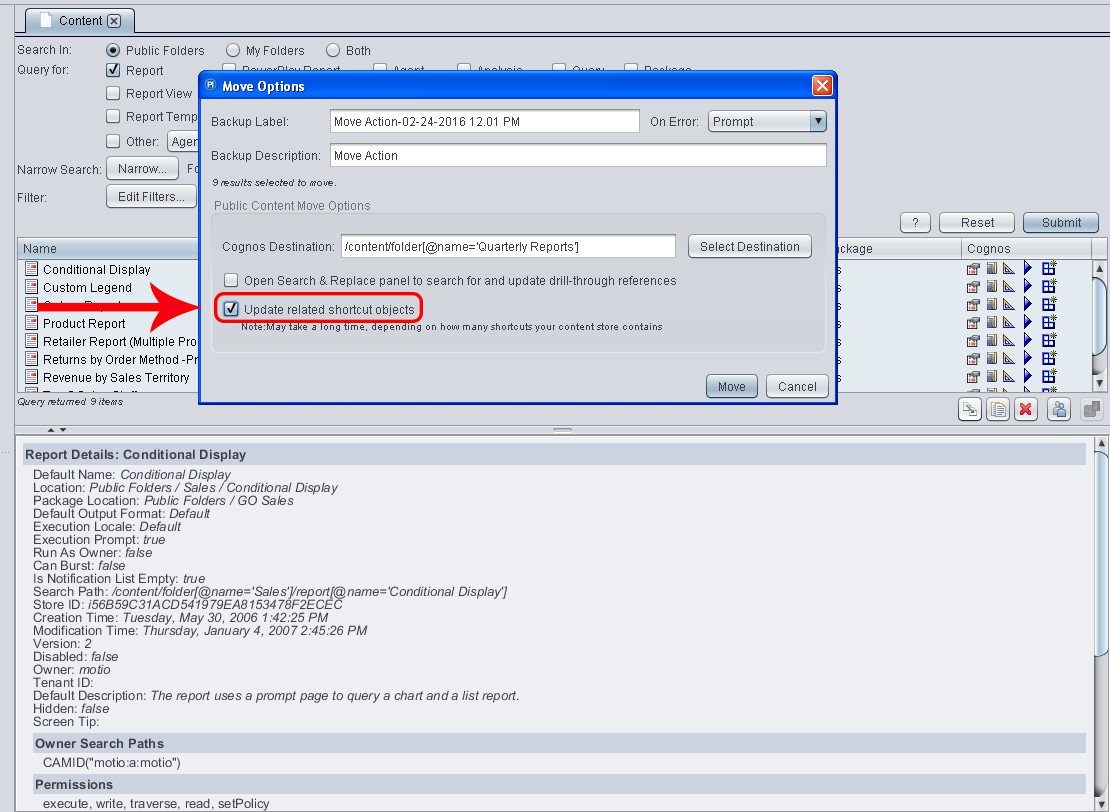
8. I-click ang Ilipat pindutan upang ilipat ang mga bagay sa kanilang bagong lokasyon.
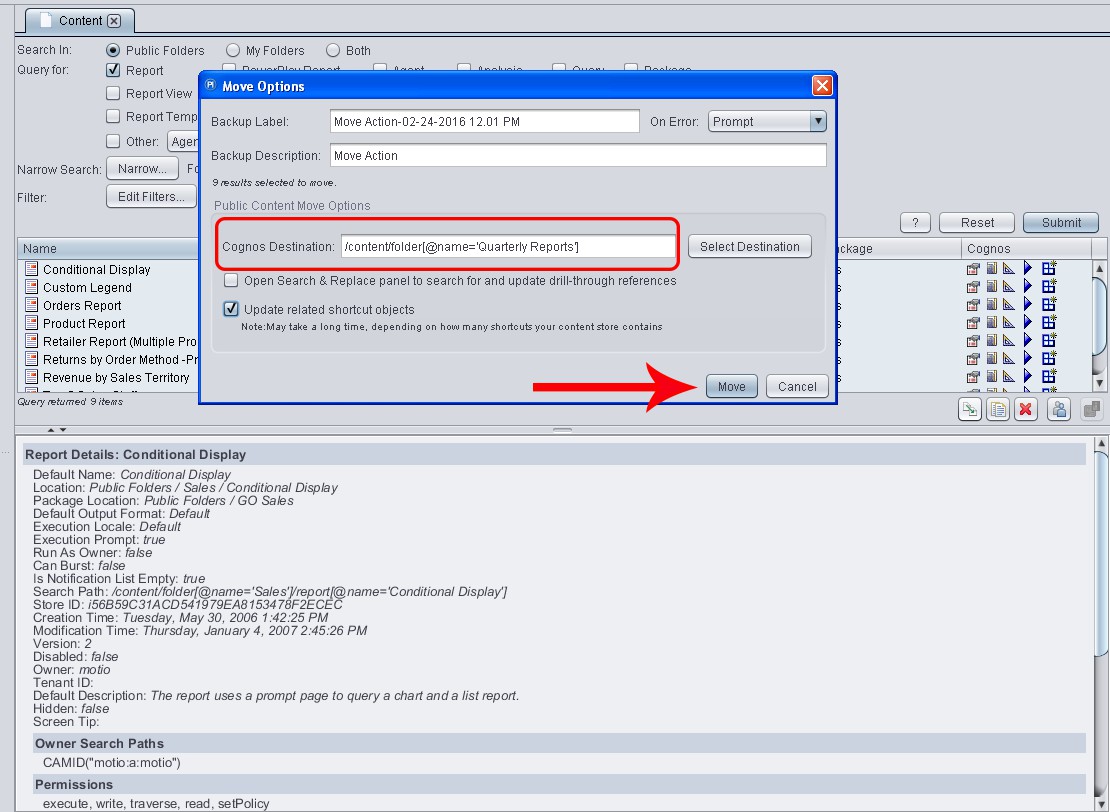
9. Panghuli, makakatanggap ka ng isang dialog ng kumpirmasyon na nagpapahiwatig na ang iyong mga ulat sa Cognos at ang kanilang mga shortcut ay matagumpay na nailipat.
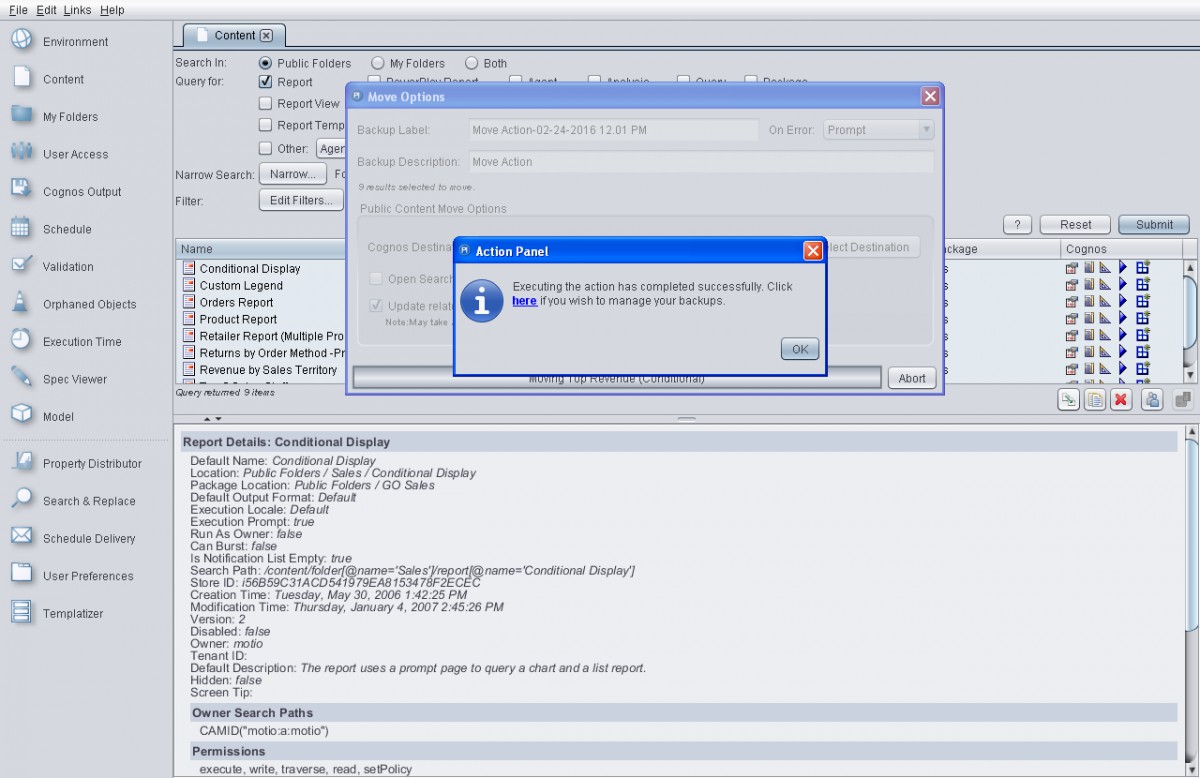
Maaari mong pagbili MotioPI Pro mula sa aming website!







